
Filed under: Device Drivers
odată cu lansarea Windows Vista, Microsoft a introdus o arhitectură îmbunătățită pentru driverele de dispozitiv. În Windows Vista, modelul de Driver Windows a evoluat la Windows Driver Foundation. Compus dintr-un cadru de driver în modul kernel și un cadru de driver în modul utilizator, intenționează să abordeze probleme de stabilitate, precum și simplitate și flexibilitate. În modelele anterioare de drivere Windows, driverul complet al dispozitivului ar rula în modul kernel, ceea ce ar reduce sistemul dvs. dacă ceva nu merge bine. Multe erori de ecran albastru și închiderea PC-ului ar fi rezultatul. Driverele de dispozitiv pentru majoritatea hardware-ului computerului sunt de fapt create de producătorul de hardware. Deoarece sistemul de operare nu ar trebui să fie atât de vulnerabil la erorile de programare ale terților, izolarea driverelor în modul utilizator are mult sens.
instalarea driverului de dispozitiv Windows Vista
procesul de instalare pentru driverele de dispozitiv Windows Vista este puțin diferit de instalarea anterioară a driverului de dispozitiv în Windows XP și versiunile mai vechi. Windows Vista utilizează un magazin de drivere și un folder de drivere pentru driverele de dispozitiv.
când un dispozitiv nou este conectat la sistem, Windows Vista caută un driver pentru noul dispozitiv în magazinul de drivere. Dacă nu îl găsiți, Vista va cere utilizatorului un CD / DVD cu un driver pentru noul dispozitiv. Dacă se găsește un driver, Magazinul de drivere validează noul driver.

După validare, presupunând că driverul trece procesul de validare, noul driver este importat în magazinul de drivere. Următorul pas este instalarea driverului. Procesul de instalare, când are succes, instalează driverul în folderul driverului.
ultimul pas este că noul driver de dispozitiv este încărcat, care încarcă de fapt driverul de dispozitiv în sistemul Vista, permițând noului hardware să funcționeze.
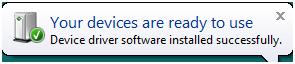
Windows Vista Device driver depanarea
evident, instalarea driverului poate și va eșua chiar și în Windows Vista. Oricât de robustă ar fi arhitectura, avem în continuare de-a face cu software-ul, deci se vor întâmpla erori. În sistemul de operare Vista, există posibilități pentru erorile driverului de dispozitiv la fiecare nivel al procesului de instalare. Importul driverului în magazinul driverului poate eșua ca urmare a procesului de validare a driverului, instalarea driverului în folderul driverului poate eșua, iar încărcarea efectivă a driverului dispozitivului poate eșua, rezultând un cod de problemă al driverului.
dacă doriți să rezolvați erorile driverului de dispozitiv în Vista, trebuie să depanăm Erorile driverului. Cel mai bun loc pentru a începe este secțiunile rapoarte de probleme și soluții din panoul de Control. Porniți panoul de Control și selectați Sistem și întreținere. Apoi selectați rapoarte de probleme și soluții.
apoi, selectați opțiunea Vizualizați istoricul problemelor din panoul Activități din stânga.
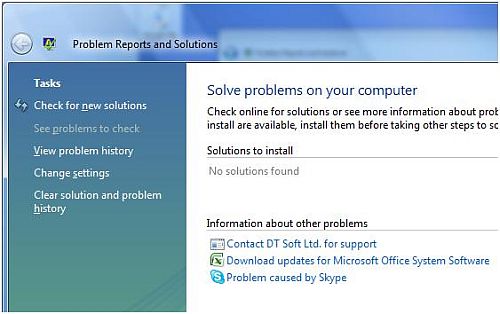
acum căutați o secțiune cu titlul Driver Software installation (x).
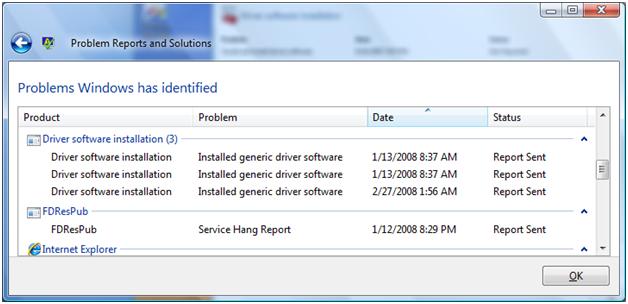
faceți clic dreapta pe oricare dintre intrările din această secțiune și din meniul pop-up și selectați Căutare soluție. Aceasta va verifica automat soluțiile noi la o problemă anterioară. Dacă eroarea a fost legată de o problemă care a fost rezolvată de o actualizare, Această funcție ar putea rezolva eroarea.
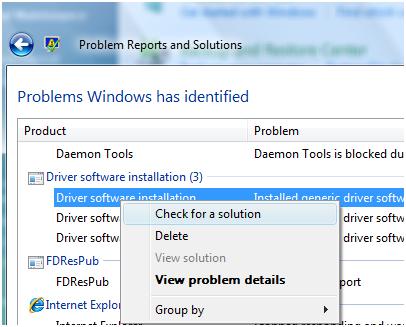
dacă verificarea automată a soluției nu funcționează, faceți clic dreapta pe intrare și selectați Vizualizare detalii problemă din meniul pop-up. Aceasta va afișa o fereastră cu detalii de eroare mai specifice.
puteți vizualiza fișierele pentru instalarea driverului într-o locație temporară. În acest fel puteți verifica fișierul jurnal și completitudinea pachetului de instalare.
fereastra Detalii problemă arată, de asemenea, eroarea Win32, care poate fi utilizată pentru a găsi o soluție pentru eroare:
| eroare | semnificație | rezoluție |
|---|---|---|
| 00000002 80070002 |
fișierul nu a fost găsit eroare. | verificați dacă sunt complete fișierele pachetului de drivere. Toate fișierele la care se face referire în dosarul INF prin directivă ar trebui să fie prezente. |
| 80070003 | Calea Nu A Fost Găsită Eroare. | fișierul INF face referire la o cale nevalidă. Asigurați-vă că căile din fișierul INF sunt corecte și că sintaxa este corectă. Directiva este un loc bun pentru a căuta. |
| 80070005 | Acces Refuzat Eroare. | verificați drepturile de acces din pachetul de instalare a driverului. Rularea instalării în modul Administrator vă poate ajuta. |
| 800f0233 | eroare țintă nevalidă. | fișierele din Directiva fișierului INF indică o cale nevalidă. Obțineți un fișier INF corect pentru instalarea driverului. |
| 8028006e | eroare de cale sursă nevalidă. | o altă eroare de cale, unde fișierul INF se referă la o cale nevalidă. Obțineți un fișier INF corect pentru instalarea driverului. |
| E0000217 | Eroare De Instalare A Serviciului Rău. | una dintre directivele din fișierul INF este nevalidă. Verificați dacă există o versiune corectă a fișierului INF de la producătorul de hardware. |
| E0000219 | Nici O Eroare De Serviciu Asociat. | verificați referințele din fișierul INF la alte fișiere INF utilizând o directivă or. Referirea la resurse inexistente duce la această eroare. Verificați dacă există o versiune corectă a fișierului INF de la producătorul de hardware. |
| E0000234 | Eroare Non-Nativă A Driverului. | un fișier binar la care se face referire în directivă nu este compatibil cu arhitectura platformei. Asigurați-vă că aveți un driver compatibil Vista și verificați versiunea pe 32/64 biți. |
| E0000246 | Dispozitiv De Instalare Nu Este Gata De Eroare. | o clasă instalată sau o componentă co-installer are o eroare. Acesta poate fi fie un instalator de clasă Vista, fie un instalator de clasă 3rd party. Obțineți cel mai recent pachet de drivere Vista pentru dispozitivul dvs., dezinstalați driverele curente și reinstalați driverele noi. |
| 000005b3 | necesită eroare stație fereastră interactivă. | procesul de instalare a driverului încearcă să afișeze un dialog sau o fereastră în timp ce nu este permis. Eroarea de instalare a driverului de bază care rezultă în elementul de interfață trebuie rezolvată. |
| 000005b4 | eroare de expirare. | aceasta este o eroare de dispozitiv sau o eroare de driver. Un driver ar putea afișa un dialog cu introducerea utilizatorului care nu este vizibilă. Dacă hardware-ul nu răspunde, apare și un timeout. Plug & dispozitivele De redare au un timeout de 5 minute. Verificați hardware-ul și asigurați-vă că aveți cel mai recent driver compatibil Vista. |
asigurați-vă întotdeauna că aveți cea mai recentă versiune a pachetului de drivere pentru Windows Vista. Versiunea mai veche ar putea funcționa, dar ar putea avea erori nerezolvate care au fost remediate în versiunea ulterioară. De asemenea, asigurați-vă că aveți versiunea corectă a platformei, versiunea pe 64 de biți a driverelor Vista nu este compatibilă cu versiunile pe 32 de biți.
dacă ați instalat un driver de dispozitiv Vista și instalarea a eșuat, asigurați-vă că utilizați un program de dezinstalare pentru a elimina instalarea parțială. O mulțime de software pentru dispozitive hardware nu se reinstalează corect fără a elimina instalațiile anterioare parțiale.
Sfaturi pentru driverul de dispozitiv Windows Vista
dezactivați instalarea automată a driverului de dispozitiv în Windows Vista
în unele cazuri aveți hardware pe care nu doriți ca Windows Vista să îl instaleze automat. În mod implicit, toate componentele hardware plug-and-play vor fi recunoscute în Vista, după care sunt instalate driverele de dispozitiv. Dacă doriți să dezactivați această caracteristică de instalare automată Vista pentru driverele hardware, urmați acești pași:
- deschideți Panoul de Control și faceți clic pe sistem și întreținere.
- apoi, faceți clic pe sistem și apoi faceți clic pe Setări avansate de sistem în panoul Activități din partea stângă.
- Faceți clic pe Continuare în caseta de dialog Control cont utilizator.
- în caseta de dialog Proprietăți sistem, faceți clic pe fila Hardware.
- Acum faceți clic pe butonul Setări Driver Windows Update.
- selectați butonul Nu verificați niciodată driverele când conectez un dispozitiv radio.
- Faceți clic pe OK de două ori și închideți panoul de Control.
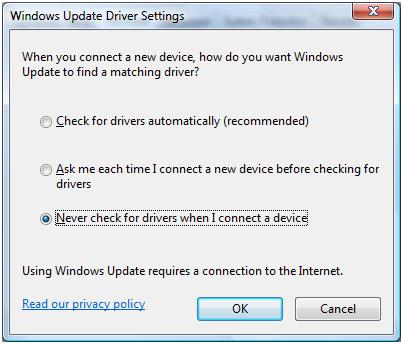
soluție de driver terță parte
puteți utiliza o soluție de scanare a driverului pentru a verifica dacă aveți cele mai recente drivere pentru PC sau laptop. Există destul de multe dintre acestea și toate păstrează bazele de date ale driverelor actualizate, astfel încât să vă poată actualiza sistemul. Cel recomandat are chiar suport prin e-mail și telefon în cazul în care întâmpinați probleme.
-
Anne spune:
am văzut că site-ul dvs. este nofollow gratuit. Am lansat primul blog dofollow motor de căutare și am adăugat site-ul dvs. Acest lucru va aduce niște vizitatori. Aveți url-ul nostru pe numele nostru pe acest commnent.. Vom fi foarte recunoscători dacă ne va ajuta prea o mână în promovarea prin adăugarea url-ul nostru undeva pe blog-ul.Vă mulțumim pentru a fi dofollow ..
-
gerason parto spune:
frumos..multumesc mult aceste ajuta
-
Anthony spune:
@parihi – tu eroare pare să indice faptul că driverul pe care încercați să instalați nu este potrivit pentru sistemul de operare. Indicația de arhitectură arată că este posibil să instalați un driver pe 32 de biți pe o versiune de sistem de operare pe 64 de biți sau invers.
sunteți sigur că șoferul are dreptate? -
paridhi spune:
nu pot instala imprimanta Canon LASER shot lbp2900b pe Windows vista,se aratăspnpdriverinstallerror Architecture: x86 Win32 eroare: E0000246 Inf nume